win7のシステムファイルストレージパスを別のディスクに変更する方法
win7システムファイルストレージパスを別のディスクに変更するにはどうすればよいですか? 今日は、システム ファイル パスを変更する方法を共有したいと思います。システム ファイルはすべて C ドライブに保存されますが、コンピュータの C ドライブのメモリが不足しているために、これらのファイルを他の場所に保存できる場合があります。次に、ファイルの保存場所を変更する方法を見てみましょう。

win7 システム ファイル ストレージ パスを別のディスクに変更するチュートリアル
# 1. 図に示すように、まずスタート メニューで個人フォルダーを開きます。 。
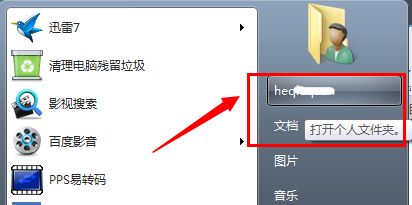
2. 場所を変更するフォルダーを右クリックし、マイ ドキュメントなどのプロパティを開きます。
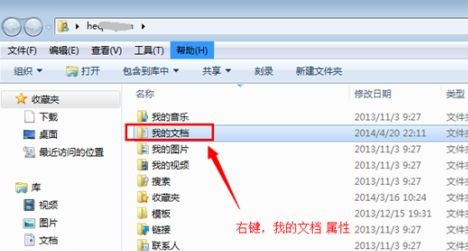
3. すると、その場所で現在位置が確認できます。
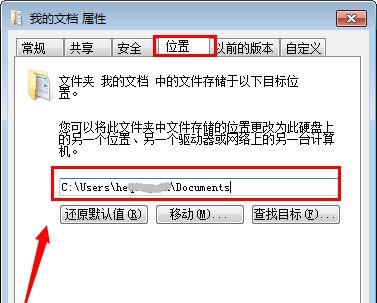
4. 下の「移動」をクリックして、フォルダーを目的の場所に移動します。
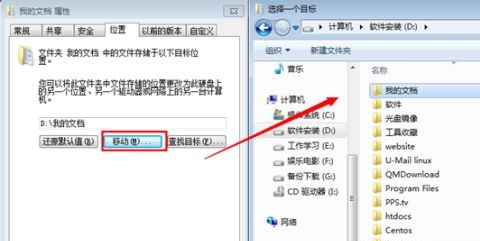
移動可能なボタンがない場合は、win r を使用して実行を開き、「gpedit.msc」と入力して Enter キーを押して確認します。
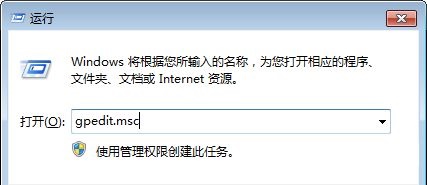
6. 次に、ユーザー構成の管理テンプレートでデスクトップを見つけ、ダブルクリックして右側のアイコン ファイルを開きます。
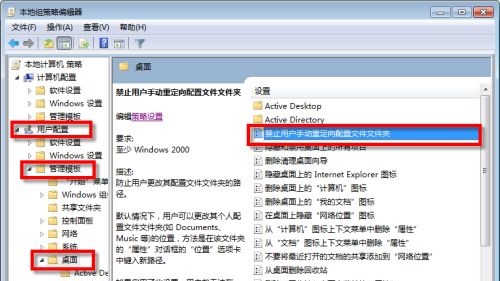
7. 「未構成」または「無効」をチェックします。
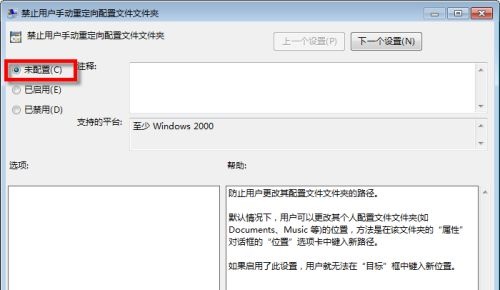
上記は [Win7 システム ファイル ストレージ パスを他のディスクに変更する方法 - Win7 システム ファイル ストレージ パスを他のディスクに変更するチュートリアル] の全内容です。さらに興味深いチュートリアルがこのサイトにあります。
以上がwin7のシステムファイルストレージパスを別のディスクに変更する方法の詳細内容です。詳細については、PHP 中国語 Web サイトの他の関連記事を参照してください。

ホットAIツール

Undresser.AI Undress
リアルなヌード写真を作成する AI 搭載アプリ

AI Clothes Remover
写真から衣服を削除するオンライン AI ツール。

Undress AI Tool
脱衣画像を無料で

Clothoff.io
AI衣類リムーバー

Video Face Swap
完全無料の AI 顔交換ツールを使用して、あらゆるビデオの顔を簡単に交換できます。

人気の記事

ホットツール

メモ帳++7.3.1
使いやすく無料のコードエディター

SublimeText3 中国語版
中国語版、とても使いやすい

ゼンドスタジオ 13.0.1
強力な PHP 統合開発環境

ドリームウィーバー CS6
ビジュアル Web 開発ツール

SublimeText3 Mac版
神レベルのコード編集ソフト(SublimeText3)

ホットトピック
 7800
7800
 15
15
 1644
1644
 14
14
 1402
1402
 52
52
 1299
1299
 25
25
 1234
1234
 29
29


